iPhoneで共有ライブラリを削除する方法
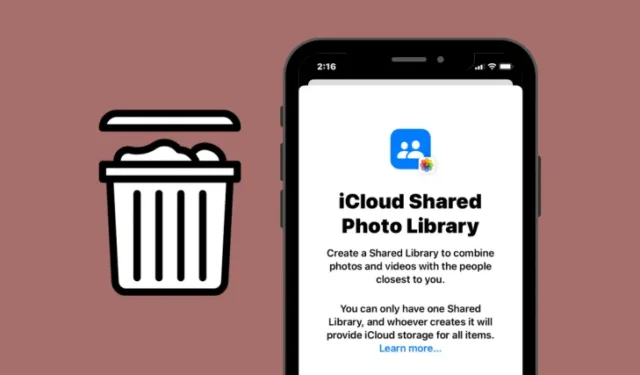
iCloud 共有フォト ライブラリの作成者には、いつでも共有ライブラリを削除する権限があります。これは、写真やビデオを現在の参加者と共有したくない場合、または別のグループの人々と新しい共有ライブラリを開きたい場合に役立ちます。作成したライブラリを削除する場合、ライブラリのすべてのコンテンツを個人ライブラリに移動するか、ライブラリに追加したコンテンツのみを移動するかを選択できます。
作成者が共有ライブラリを削除すると、ライブラリのすべての参加者に通知が届きます。参加者は、7 日以上グループに参加している限り、すべての共有アセットにアクセスできます。参加者がライブラリに参加してから 7 日未満の場合、ライブラリに投稿した写真とビデオのみを取得できます。
- 必須: 共有ライブラリの作成者である必要があります。
以下の手順に従って、既存の共有ライブラリでのコンテンツのホスティングを停止できます。
- 設定 アプリを開き、写真に移動します。
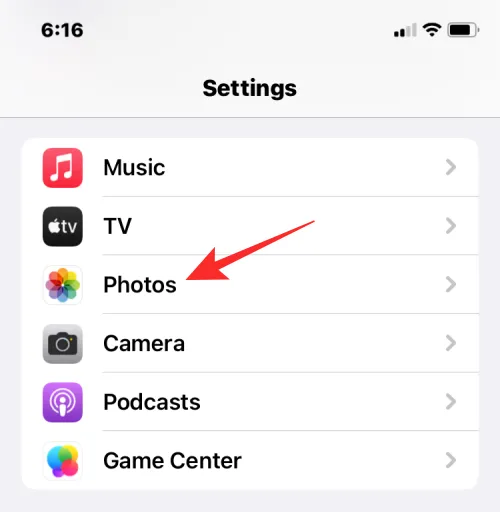
- 写真内で共有ライブラリを選択します。
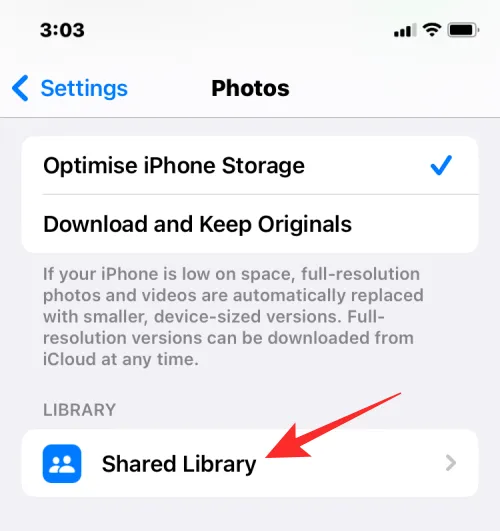
- 次の画面で、下部にある共有ライブラリを削除をタップします。
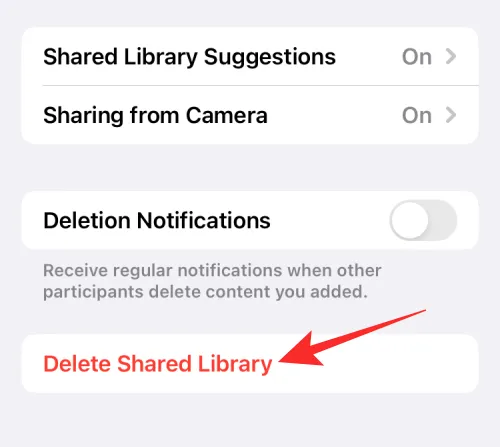
- 新しいポップアップ画面で、個人ライブラリに保存したいコンテンツを尋ねられます。この画面では、すべてを保持する または 私が貢献したもののみを保持する のいずれかのオプションを選択できます。 >。最初のオプションを選択すると、共有ライブラリで利用可能なすべてのコンテンツが個人ライブラリにコピーされます。他のオプションを選択すると、共有したコンテンツのみが個人ライブラリに移動されます。
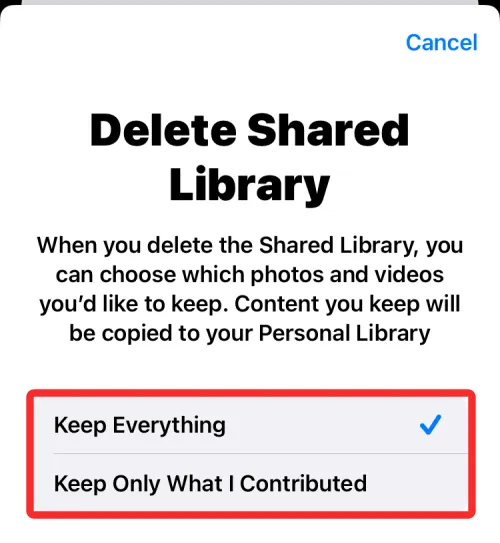
- 何を選択したかに関係なく、他の参加者も自分のデバイスにどのコンテンツを保存するかを決定できます。保持するコンテンツ タイプの選択が完了したら、[共有ライブラリを削除] をタップします。
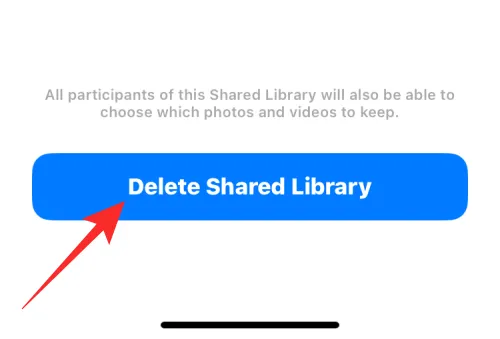
- 以下のプロンプトで、共有ライブラリの削除 を選択して変更を確認します。
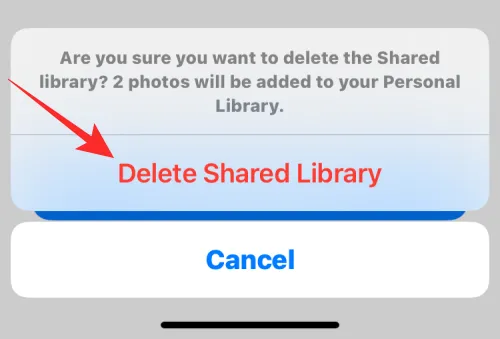
- iOS は iPhone から共有ライブラリを削除し、写真画面内に「共有ライブラリの削除」バナーが表示されます。バナーは、別の共有ライブラリを作成するまでにもう少し待つ必要があることも通知します。
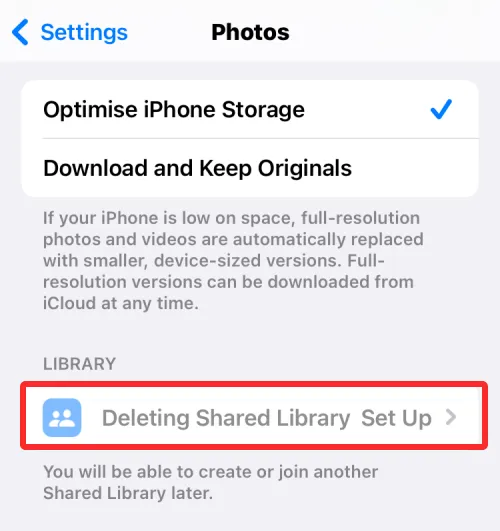
iPhone での共有ライブラリの削除について知っておくべきことはこれですべてです。


コメントを残す